DELL inspiron5520の液晶割れの画面交換 修理方法、分解手順
 DELL inspiron1545の画面に液晶割れ、液晶に表示不良がある場合は液晶パネル交換(液晶交換)が必要です!
DELL inspiron1545の画面に液晶割れ、液晶に表示不良がある場合は液晶パネル交換(液晶交換)が必要です!
- 【DELL inspiron1545 液晶修理・分解方法 STEP 1】

液晶が割れてしまい、液晶の基盤が故障しておりますね。
画像のように液晶に線が入っていたり表示不良がある場合は液晶パネル交換が必要となります。
画面が割れてしまったからといってデータまで故障しているとは限りません。
液晶パネル交換をするだけで今までと同じようにノートパソコンを使用することができますので早速パソコンの分解を行いたいと思います。
inspiron1545には液晶がCCFLとLEDが存在します。
今回の分解ではLED液晶で行いますので注意してくださいね!
- 【DELL inspiron1545 液晶修理・分解方法 STEP 2】
 ノートパソコンを分解する際は必ずバッテリーの取り外しは行うようにしてください。
ノートパソコンを分解する際は必ずバッテリーの取り外しは行うようにしてください。
バッテリーを外さないで分解をするとショートしてしまう可能性があります。
- 【DELL inspiron1545 液晶修理・分解方法 STEP 3】
 ここからは液晶の分解には入りますが、まずは液晶フレームの分解をしていきます。液晶フレームはネジで固定されておりネジ隠しと呼ばれるシールで隠れております。
ここからは液晶の分解には入りますが、まずは液晶フレームの分解をしていきます。液晶フレームはネジで固定されておりネジ隠しと呼ばれるシールで隠れております。
- 【DELL inspiron1545 液晶修理・分解方法 STEP 4】
 ピンセットなどを使用しネジ隠しを剥がすとネジが見えてきますので、液晶フレームについている全てのネジをプラスドライバーを使い外してしまいます。
ピンセットなどを使用しネジ隠しを剥がすとネジが見えてきますので、液晶フレームについている全てのネジをプラスドライバーを使い外してしまいます。
- 【DELL inspiron1545 液晶修理・分解方法 STEP 5】
 ネジを外すことができたら液晶フレームをバラしていきます。
ネジを外すことができたら液晶フレームをバラしていきます。
液晶フレームはネジ以外にプラスチックの爪で固定されておりますので画像のようなヘラを使い分解していきます。
液晶周り全てにヘラを入れると液晶フレームを外すことができます。
- 【DELL inspiron1545 液晶修理・分解方法 STEP 6】
 次は液晶パネルを取り外しに入ります。
次は液晶パネルを取り外しに入ります。
液晶パネルはヒンジと呼ばれる鉄枠にネジで固定されておりますので全てのネジを外してしまいます。(左右共)
全てのネジを外す事ができると液晶パネルを前に倒すことができますのでゆっくりと倒すようにします。
- 【DELL inspiron1545 液晶修理・分解方法STEP 7】
 液晶パネル背面には液晶ケーブルがあり接続されている状態です。
液晶パネル背面には液晶ケーブルがあり接続されている状態です。
「コの字型」のフックがありますので先にフックを起こしてから液晶ケーブルをスライドさせると外すことができます。
- 【DELL inspiron1545 液晶修理・分解方法STEP 8】
 液晶パネル交換のみしか行っておりませんが、正常に表示されるようになりました。
液晶パネル交換のみしか行っておりませんが、正常に表示されるようになりました。
液晶割れの場合は画面が見えなくなってしまうためにデータの心配をされる方がほとんどかと思いますが、以外とデータが壊れている方が少ないです。
今回の修理のように液晶だけで改善することも多いために慌てずにまずは液晶交換をしてみてください。
外部モニターをお持ちであれば一度外部モニターに映してみることが重要です。
外部モニターに正常に表示されるようであればデータは残っておりますので今回の修理のように液晶パネル交換のみで解決します!



 ノートパソコンを分解する際は必ずバッテリーの取り外しは行うようにしてください。
ノートパソコンを分解する際は必ずバッテリーの取り外しは行うようにしてください。 ここからは液晶の分解には入りますが、まずは液晶フレームの分解をしていきます。液晶フレームはネジで固定されておりネジ隠しと呼ばれるシールで隠れております。
ここからは液晶の分解には入りますが、まずは液晶フレームの分解をしていきます。液晶フレームはネジで固定されておりネジ隠しと呼ばれるシールで隠れております。 ピンセットなどを使用しネジ隠しを剥がすとネジが見えてきますので、液晶フレームについている全てのネジをプラスドライバーを使い外してしまいます。
ピンセットなどを使用しネジ隠しを剥がすとネジが見えてきますので、液晶フレームについている全てのネジをプラスドライバーを使い外してしまいます。 ネジを外すことができたら液晶フレームをバラしていきます。
ネジを外すことができたら液晶フレームをバラしていきます。 次は液晶パネルを取り外しに入ります。
次は液晶パネルを取り外しに入ります。 液晶パネル背面には液晶ケーブルがあり接続されている状態です。
液晶パネル背面には液晶ケーブルがあり接続されている状態です。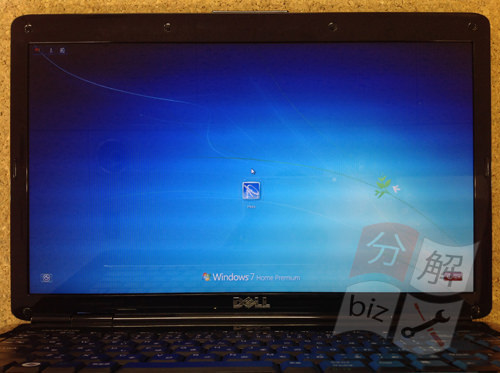 液晶パネル交換のみしか行っておりませんが、正常に表示されるようになりました。
液晶パネル交換のみしか行っておりませんが、正常に表示されるようになりました。


コメントを残す